Capítulo 1 Ejemplo de cómo instalar y establecer una configuración de Sun Cluster
Guía de inicio rápido de Sun Cluster para el SO Solaris proporciona un ejemplo de cómo instalar y establecer una configuración específica de Sun Cluster. Estas directrices y procedimientos son específicos de SPARC®, pero pueden extrapolarse a configuraciones basadas en x86. Estos procedimientos de ejemplo pueden utilizarse también como directrices para definir otras combinaciones de configuración de hardware y software al utilizarlas junto con los manuales de servicios de datos, software y hardware de SunTM Cluster.
Este manual contiene las siguientes directrices y procedimientos:
Lleve a cabo estos procedimientos en el orden en el que aparecen en este manual.
Especificaciones y suposiciones de la configuración
En esta sección, se proporcionan descripciones de la configuración del clúster específica que se utiliza en este manual.
Configuración de hardware
Los procedimientos descritos en Guía de inicio rápido de Sun Cluster para el SO Solaris presuponen que el clúster está formado por el siguiente hardware y que ya se ha realizado la instalación del servidor.
Tabla 1–1 Especificaciones de hardware|
Producto de hardware |
Componentes por equipo |
Instrucciones de instalación |
|---|---|---|
|
Como mínimo, 2 Gbytes de memoria | ||
|
Dos discos internos |
||
|
Dos puertos integrados, configurados para la interconexión privada |
||
|
Dos tarjetas Sun Quad GigaSwift Ethernet (QGE) para la conexión a la red pública y la red de administración |
||
|
Dos tarjetas de bucles de arbitraje de canal de fibra óptica (FC-AL) para la conexión al almacenamiento |
||
|
Una matriz Sun StorEdgeTM 3510 FC RAID con controladores duales |
Doce unidades físicas de 73 Gbytes |
Sun StorEdge 3000 Family Installation, Operation, and Service Manual, Sun StorEdge 3510 FC Array |
|
Una tarjeta QGE para la conexión a la red pública |
Configuración de software
Los procedimientos descritos en Guía de inicio rápido de Sun Cluster para el SO Solaris presuponen que dispone de las siguientes versiones de software que se van a instalar.
Tabla 1–2 Especificaciones de software
Los procedimientos descritos en este manual permiten configurar los siguientes servicios de datos:
-
Sun Cluster HA para Apache en un sistema de archivos del clúster
-
Sun Cluster HA para NFS en un sistema de archivos local de alta disponibilidad
-
Sun Cluster HA para Oracle en un sistema de archivos local de alta disponibilidad
Direcciones de red pública
Los procedimientos descritos en Guía de inicio rápido de Sun Cluster para el SO Solaris presuponen que se han creado direcciones IP de red pública para los siguientes componentes.
Nota –
Las direcciones IP de la siguiente tabla sirven únicamente de ejemplo y no se pueden utilizar en la red pública.
Las siguientes direcciones se utilizan para la comunicación con la subred de la red pública 192.168.10.
Tabla 1–3 Direcciones IP de red pública de ejemplo|
Componente |
Dirección IP |
Nombre |
|---|---|---|
|
Nodos del clúster |
192.168.10.1 |
phys-sun |
|
192.168.10.2 |
phys-moon |
|
|
Nombre de host lógico de Sun Cluster HA para Apache |
192.168.10.3 |
apache-lh |
|
Nombre de host lógico de Sun Cluster HA para NFS |
192.168.10.4 |
nfs-lh |
|
Nombre de host lógico de Sun Cluster HA para Oracle |
192.168.10.5 |
oracle-lh |
|
Consola administrativa |
192.168.10.6 |
admincon |
Las siguientes direcciones se utilizan para la comunicación con la subred de la red de administración, 192.168.11.
Tabla 1–4 Direcciones IP de red de administración de ejemplo|
Componente |
Dirección IP |
Nombre |
|---|---|---|
|
Nodos del clúster |
192.168.11.1 |
phys-sun-11 |
|
192.168.11.2 |
phys-moon-11 |
|
|
Matriz Sun StorEdge 3510 FC RAID |
192.168.11.3 |
se3510fc |
|
Consola administrativa |
192.168.11.4 |
admincon-11 |
Suposiciones acerca de los procedimientos
Los procedimientos descritos en este manual se han desarrollado teniendo en cuenta las siguientes suposiciones:
-
Servicio de nombres: el clúster utiliza un servicio de nombres.
-
Entorno de shell: todos los comandos y la configuración de entorno incluidos en este manual pertenecen al entorno de shell C. Si utiliza un shell diferente, sustituya la información o las instrucciones específicas del shell C por la información adecuada para su entorno de shell preferido.
-
Inicio de sesión de usuario: a menos que se indique lo contrario, realice todos los procedimientos como superusuario.
-
cconsole: estos procedimientos presuponen que está utilizando la utilidad cconsole. Use esta utilidad para acceder a nodos individuales o para emitir comandos simultáneamente a todos los nodos mediante la ventana principal de cconsole.
-
Indicadores de comandos: el indicador phys-schost-N# indica que se ha escrito el comando en la ventana de la consola principal de cconsole. Al realizar esta acción, se emite el comando simultáneamente en ambos nodos del clúster.
Los indicadores phys-sun#, phys-moon# y admincon# indican que se ha escrito el comando sólo en la ventana de la consola para el equipo especificado.
Lista de tareas: creación de una configuración de inicio rápido de Sun Cluster
La siguiente lista de tareas enumera las tareas que debe realizar para crear una configuración de Sun Cluster para los componentes de hardware y software especificados en este manual. Realice estas tareas en el orden en el que aparecen en la tabla.
Tabla 1–5 Lista de tareas: creación de una configuración de inicio rápido de Sun Cluster|
Tarea |
Instrucciones |
|---|---|
|
1. Conecte la consola administrativa, los nodos del clúster y la matriz de almacenamiento. Configure la matriz de almacenamiento. | |
|
2. Instale el SO Solaris y el software del panel de control del clúster en la consola administrativa. Instale el SO Solaris, y el software y los parches de Sun Cluster en los nodos del clúster. Configure el SO Solaris y los grupos IPMP. Cree réplicas de base de datos de estado. Duplique el sistema de archivos raíz. Configure el usuario y los grupos del sistema de Oracle. | |
|
3. Establezca el clúster y compruebe la configuración. | |
|
4. Configure Administrador de volúmenes de Solaris y cree conjuntos de discos. | |
|
5. Cree el sistema de archivos del clúster y los sistemas de archivos locales de alta disponibilidad. | |
|
6. Configure el software de Apache HTTP Server. Instale y configure el software de Oracle. | |
|
7. Utilice Administrador de Sun Cluster para configurar Sun Cluster HA para Apache, Sun Cluster HA para NFS y Sun Cluster HA para Oracle. |
Instalación del hardware
Realice los siguientes procedimientos para conectar los componentes de hardware del clúster. Consulte la documentación del hardware para obtener información e instrucciones adicionales.
En la siguiente figura, se muestra el esquema del cableado para esta configuración.
Figura 1–1 Topología del clúster y conexiones de los cables
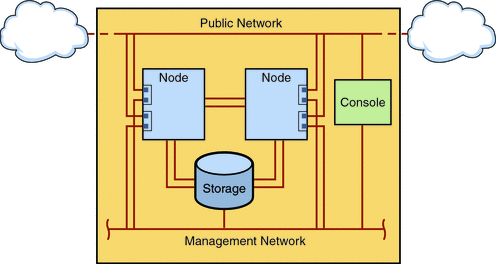
 Cómo conectar la consola administrativa
Cómo conectar la consola administrativa
Para facilitar la instalación, estos procedimientos de instalación de ejemplo hacen referencia al uso de una consola administrativa instalada con el software del panel de control del clúster. Sin embargo, el software de Sun Cluster no requiere el uso de una consola administrativa. Puede utilizar otros medios para establecer contacto con los nodos del clúster como, por ejemplo, el uso del comando telnet para conectarse mediante la red pública. Además, no es necesario que el uso de la consola administrativa sea exclusivo de un único clúster.
 Cómo conectar los nodos del clúster
Cómo conectar los nodos del clúster
-
Como muestra la siguiente figura, conecte ce0 y ce9 en phys-sun a ce0 y ce9 en phys-moon mediante conmutadores.
Esta conexión conforma la interconexión privada.
Figura 1–2 Interconexión del clúster de dos nodos
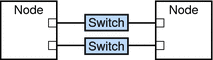
El uso de conmutadores en un clúster de dos nodos permite una expansión más sencilla en caso de agregar más nodos al clúster.
-
En cada nodo del clúster, conecte ce1 y ce5 a la subred de la red pública.
-
En cada nodo del clúster, conecte ce2 y ce6 a la subred de la red de administración.
 Cómo conectar la matriz Sun StorEdge 3510 FC RAID
Cómo conectar la matriz Sun StorEdge 3510 FC RAID
-
Conecte la matriz de almacenamiento a la red de administración.
También puede conectar la matriz de almacenamiento directamente a la consola de administración mediante un cable de serie.
-
Como muestra la siguiente figura, utilice cables de fibra óptica para conectar la matriz de almacenamiento a los nodos del clúster mediante dos conexiones para cada nodo del clúster.
Un nodo se conecta a un puerto en los canales de host 0 y 5. El otro se conecta a un puerto mediante los canales de host 1 y 4.
Figura 1–3 Conexión de la matriz Sun StorEdge 3510 FC RAID a dos nodos
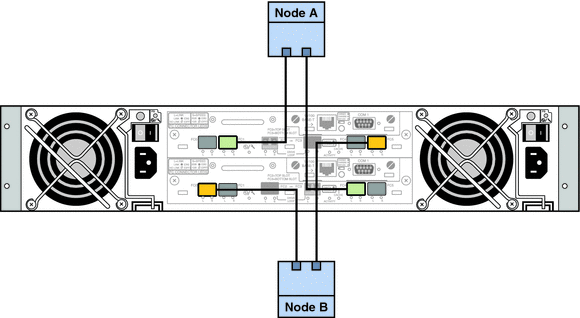
-
Encienda la matriz de almacenamiento y compruebe los indicadores LED.
Compruebe que se hayan encendido todos los componentes y se encuentren operativos. Siga los procedimientos descritos en First-Time Configuration for SCSI Arrays en Sun StorEdge 3000 Family Installation, Operation, and Service Manual, Sun StorEdge 3510 FC Array .
 Cómo configurar la matriz de almacenamiento
Cómo configurar la matriz de almacenamiento
Siga los procedimientos descritos en Sun StorEdge 3000 Family RAID Firmware 4.2 User’s Guide para configurar la matriz de almacenamiento. Configure la matriz según las siguientes especificaciones.
-
Cree una unidad "hot-spare" global a partir de la unidad física no utilizada.
-
Cree dos unidades lógicas RAID-5.
-
Para la redundancia, distribuya las unidades físicas que seleccione para cada unidad lógica a través de canales independientes.
-
Agregue seis unidades físicas a una unidad lógica y asigne la unidad lógica al controlador principal de la matriz de almacenamiento en los puertos 0 y 5.
-
Agregue cinco unidades físicas a otra unidad lógica y asigne la unidad lógica al controlador secundario en los puertos 1 y 4.
-
-
Divida las unidades lógicas para obtener tres particiones.
-
Asigne la unidad lógica completa de seis unidades a una única partición.
Sun Cluster HA para Oracle utilizará esta partición.
-
Cree dos particiones en la unidad lógica de cinco unidades.
-
Asigne el 40% del espacio de la unidad lógica a una partición para que la utilice Sun Cluster HA para NFS.
-
Asigne el 10% del espacio de la unidad lógica a la segunda partición para que la utilice Sun Cluster HA para Apache.
-
Deje sin asignar el 50% del espacio de la unidad lógica para otros usos, si es necesario.
-
-
-
Asigne cada partición de unidad lógica a un número de unidad lógica (LUN) del host.
Uso de la partición
LUN
Oracle
LUN0
NFS
LUN1
Apache
LUN2
-
Tenga en cuenta el nombre WWN (World Wide Name) de cada LUN.
Utilice esta información al crear los conjuntos de discos que se describen más adelante en este manual.
Instalación del software
Realice los siguientes procedimientos para instalar los paquetes y los parches de todos los productos de software, y configurar el entorno de usuario.
Nota –
Puede instalar el software de Oracle más adelante, tal y como se indica en este manual.
 Cómo instalar la consola administrativa
Cómo instalar la consola administrativa
Antes de empezar
Debe disponer de los siguientes elementos:
-
El DVD-ROM de Java Availability Suite que contiene el software de Sun Cluster 3.2.
-
Acceso al sitio web de SunSolveSM para descargar los parches.
-
Conviértase en superusuario en la consola administrativa.
-
Configure el software de Solaris 10 11/06 preinstalado, si aún no lo ha hecho.
Para obtener más información, consulte Sun Ultra 20 Workstation Getting Started Guide (819–2148).
-
Descargue, instale y configure Sun Update Connection.
Consulte http://www.sun.com/service/sunupdate/gettingstarted.html para obtener más información. La documentación de Sun Update Connection está disponible en http://docs.sun.com/app/docs/coll/1320.2.
-
Descargue y aplique los parches de Solaris 10 mediante Sun Update Connection.
-
Introduzca el DVD-ROM de Java Availability Suite en la unidad de DVD-ROM.
-
Acceda al directorio Solaris_sparc/Product/sun_cluster/Solaris_10/Packages/.
-
Instale los paquetes de software del panel de control del clúster y las páginas de comando man.
admincon# pkgadd -d . SUNWccon SUNWscman
-
Acceda a un directorio que no resida en el DVD-ROM y, a continuación, extraiga el DVD-ROM.
host# cd / host# eject cdrom
-
Cree un archivo /etc/cluster que contenga el nombre del clúster y los nombres de los dos nodos.
admincon# vi /etc/clusters sccluster phys-sun phys-moon
-
Cree un archivo /etc/serialports que contenga los nombres de los nodos y el nombre de host, y el número de puerto para cada nodo que se utilice para establecer conexión con la red de administración.
admincon# vi /etc/serialports phys-sun phys-sun 46 phys-moon phys-moon 47
-
Agregue Sun Cluster PATH y MANPATH al archivo de inicialización de usuario .cshrc.
-
Agregue /opt/SUNWcluster/bin a la entrada PATH.
-
Agregue /opt/SUNWcluster/man y /usr/cluster/man a la entrada MANPATH.
-
-
Inicialice las modificaciones.
admincon# cd admincon# source .cshrc
 Cómo instalar el sistema operativo Solaris
Cómo instalar el sistema operativo Solaris
Este procedimiento describe cómo instalar el SO Solaris 10 para cumplir los requisitos de instalación de software de Sun Cluster.
Nota –
Si el sistema tiene preinstalado el SO Solaris, pero no cumple los requisitos de instalación de software de Sun Cluster, lleve a cabo estos procedimientos para reinstalar el software de Solaris y cumplir estos requisitos.
Antes de empezar
Debe disponer de los siguientes elementos:
-
El DVD-ROM del software de Solaris 10 11/06 para plataformas SPARC.
-
Acceso al sitio web de SunSolve para descargar los parches.
-
Agregue todos los nombres de host públicos y las direcciones lógicas del clúster al servicio de asignación de nombres.
Nota –Las direcciones IP que aparecen en este paso sirven únicamente de ejemplo y no se pueden utilizar en la red pública. Sustituya su dirección IP al realizar este paso.
192.168.10.1 phys-sun 192.168.10.2 phys-moon 192.168.10.3 apache-lh 192.168.10.4 nfs-lh 192.168.10.5 oracle-lh 192.168.10.6 admincon 192.168.11.1 phys-sun-11 192.168.11.2 phys-moon-11 192.168.11.3 se3510fc 192.168.11.4 admincon-11
Para obtener más información sobre los servicios de asignación de nombres, consulte System Administration Guide: Naming and Directory Services (DNS, NIS, and LDAP) .
-
En la consola administrativa, inicie la utilidad cconsole(1M).
admincon# cconsole &
Utilice la utilidad cconsole para comunicarse con cada nodo individual del clúster o utilice la ventana principal para enviar comandos simultáneamente a ambos nodos.
-
Introduzca el DVD-ROM de Solaris 10 11/06 en la unidad de DVD-ROM de phys-sun.
-
Acceda a la ventana de consola de phys-sun.
-
Arranque phys-sun.
-
Si el sistema es nuevo, enciéndalo.
-
Si el sistema ya se está ejecutando, ciérrelo.
phys-sun# init 0
Aparecerá el indicador ok.
-
-
Deshabilite el reinicio automático.
ok setenv auto-boot? false
Al deshabilitar el reinicio automático, se impide que se produzca un ciclo continuo de arranque.
-
Cree un alias para cada disco.
La asignación de alias a los discos le permite acceder al segundo disco y efectuar el arranque desde éste en caso de no poder arrancar desde el disco predeterminado.
-
Muestre los discos y seleccione el disco de arranque.
ok show-disks … Enter selection, q to quit: X -
Asigne el nombre de alias rootdisk al disco que seleccione.
ok nvalias rootdisk Control-Y
La combinación de teclas Control-Y permite introducir el nombre del disco seleccionado desde el menú Mostrar discos.
-
Guarde el alias del disco.
ok nvstore
-
Repita los pasos anteriores para identificar y asignar el nombre de alias backup_root al disco de arranque alternativo.
-
Establezca la variable de entorno boot-device en los alias del disco de arranque predeterminado y el disco de arranque de copia de seguridad.
ok setenv boot-device rootdisk backup_root
Para obtener más información, consulte OpenBoot 4.x Command Reference Manual .
-
-
Inicie el programa de instalación de Solaris.
ok boot cdrom
-
Siga los indicadores.
-
Seleccione las siguientes opciones de instalación:
Indicador
Valor
Grupo de software de Solaris
Compatibilidad con Plus OEM completo
Particiones
Formato manual
Contraseña del usuario root
Misma contraseña en ambos nodos
Reinicio automático
No
Habilitar servicios de red para clientes remotos
Sí
-
Establezca los siguientes tamaños de partición y nombres del sistema de archivos, si aún no se han definido:
Segmento
Tamaño
Nombre del sistema de archivos
0
espacio libre restante
/
1
2 Gbytes
intercambio
4
512 Mbytes
/globaldevices
5
2 Gbytes
/var
7
32 Mbytes
para que lo utilice Administrador de volúmenes de Solaris
-
-
Vuelva al Paso 3 y repita estos pasos en phys-moon.
-
En ambos nodos, descargue, instale y configure Sun Update Connection.
Consulte http://www.sun.com/service/sunupdate/gettingstarted.html para obtener más información. La documentación de Sun Update Connection está disponible en http://docs.sun.com/app/docs/coll/1320.2 .
-
En ambos nodos, descargue y aplique los parches de Solaris 10 mediante Sun Update Connection.
 Cómo configurar el entorno de usuario
Cómo configurar el entorno de usuario
Realice este procedimiento en ambos nodos. Los pasos descritos en este procedimiento utilizan el entorno de shell C. Si utiliza un shell diferente, realice las tareas equivalentes en su entorno de shell preferido.
Para obtener más información, consulte Customizing a User’s Work Environment de System Administration Guide: Basic Administration .
-
Abra la ventana de la consola principal de cconsole, en el caso de que aún no esté abierta.
Utilice la ventana de la consola principal para llevar a cabo los pasos de este procedimiento en ambos nodos al mismo tiempo.
-
Muestre la configuración de umask y las variables de entorno.
phys-X# umask phys-X# env | more
-
Si aún no se ha definido, establezca umask en 22.
Esta entrada establece los permisos predeterminados para los archivos recién creados.
umask 022
-
Asegúrese de que PATH incluya las siguientes rutas.
-
/usr/bin
-
/usr/cluster/bin
-
/usr/sbin
-
/oracle/oracle/product/10.2.0/bin
-
-
(Opcional) Agregue las siguientes rutas a MANPATH.
-
/usr/cluster/man
-
/usr/apache/man
-
-
Establezca las variables de entorno ORACLE_BASE y ORACLE_SID.
ORACLE_BASE=/oracle ORACLE_SID=orasrvr
-
Compruebe los cambios de configuración realizados.
phys-X# umask phys-X# env | more
 Cómo configurar el sistema operativo
Cómo configurar el sistema operativo
Este procedimiento describe cómo modificar determinados valores de configuración del sistema para admitir la configuración de inicio rápido.
-
En ambos nodos, habilite la función de multirruta de Solaris
phys-X# /usr/sbin/stmsboot -e
- -e
-
Habilita la multirruta de E/S de Solaris.
Para obtener más información, consulte la página de comando man stmsboot(1M).
-
En ambos nodos, actualice el archivo /etc/inet/ipnodes con todas las direcciones lógicas y nombres de host públicos del clúster.
Excepto las entradas de loghost, estas entradas son las mismas en ambos nodos.
Nota –Las direcciones IP que aparecen en este paso sirven únicamente de ejemplo y no se pueden utilizar en la red pública. Sustituya su dirección IP al realizar este paso.
phys-X# vi /etc/inet/ipnodes
-
En phys-sun, agregue las siguientes entradas:
127.0.0.1 localhost 192.168.10.1 phys-sun loghost 192.168.10.2 phys-moon 192.168.10.3 apache-lh 192.168.10.4 nfs-lh 192.168.10.5 oracle-lh 192.168.10.6 admincon 192.168.11.1 phys-sun-11 192.168.11.2 phys-moon-11 192.168.11.3 se3510fc-11 192.168.11.4 admincon-11
-
En phys-moon, agregue las siguientes entradas:
127.0.0.1 localhost 192.168.10.1 phys-sun 192.168.10.2 phys-moon loghost 192.168.10.3 apache-lh 192.168.10.4 nfs-lh 192.168.10.5 oracle-lh 192.168.10.6 admincon 192.168.11.1 phys-sun-11 192.168.11.2 phys-moon-11 192.168.11.3 se3510fc-11 192.168.11.4 admincon-11
-
-
Asegúrese de que los siguientes parámetros del núcleo se hayan establecido en, al menos, los valores mínimos que Oracle necesita en ambos nodos.
-
Muestre la configuración del proyecto default.
phys-X# prctl -i project default
-
Si no se ha establecido ningún parámetro del núcleo o si no se han establecido en el valor mínimo necesario para Oracle, como se muestra en la siguiente tabla, defina el parámetro.
phys-X# projmod -s -K "parameter=(priv,value,deny)" default
Parámetro del núcleo de Oracle
Valor mínimo necesario
process.max-sem-nsems
256
project.max-sem-ids
100
project.max-shm-ids
100
project.max-shm-memory
4294967295
-
Compruebe la nueva configuración.
phys-X# prctl -i project default
Esta configuración incluye los valores mínimos necesarios para admitir el software de Oracle en una configuración de inicio rápido de Sun Cluster. Para obtener más información sobre estos parámetros, consulte la Guía de instalación de Oracle10g.
-
-
Agregue las siguientes entradas al archivo /etc/system en ambos nodos.
phys-X# vi /etc/system set ce:ce_taskq_disable=1 exclude:lofs
-
La primera entrada admite los adaptadores ce para la interconexión privada.
-
La segunda entrada deshabilita el sistema de archivos de bucle invertido (LOFS), que debe deshabilitarse cuando Sun Cluster HA para NFS se configura en un sistema de archivos local de alta disponibilidad. Para obtener más información y alternativas a la deshabilitación de LOFS cuando se configura Sun Cluster HA para NFS, consulte la información sobre los sistemas de archivos de bucle invertido incluida en Solaris OS Feature Restrictions de Sun Cluster Software Installation Guide for Solaris OS.
Estos cambios se aplicarán en el siguiente reinicio del sistema.
-
-
Establezca la versión 3 de NFS como la versión predeterminada en ambos nodos.
-
Actualice las entradas /devices y /dev en ambos nodos.
phys-X# devfsadm -C
-
Confirme que la matriz de almacenamiento esté visible en ambos nodos.
phys-X# luxadm probe
 Cómo crear réplicas de la base de datos de estado
Cómo crear réplicas de la base de datos de estado
Este procedimiento presupone que los discos especificados están disponibles para la creación de réplicas de la base de datos. Sustituya sus propios nombres de disco en este procedimiento.
-
Cree las réplicas de la base de datos de estado en ambos nodos.
Cree tres réplicas en cada uno de los dos discos internos.
phys-X# metadb -af -c 3 c0t0d0s7 phys-X# metadb -a -c 3 c0t1d0s7
-
Compruebe las réplicas en ambos nodos.
phys-X# metadb flags first blk block count a u 16 8192 /dev/dsk/c0t0d0s7 a u 8208 8192 /dev/dsk/c0t0d0s7 a u 16400 8192 /dev/dsk/c0t0d0s7 a u 16 8192 /dev/dsk/c0t1d0s7 a u 8208 8192 /dev/dsk/c0t1d0s7 a u 16400 8192 /dev/dsk/c0t1d0s7
 Cómo duplicar el sistema de archivos raíz (/)
Cómo duplicar el sistema de archivos raíz (/)
Siga este procedimiento en un solo nodo cada vez.
Este procedimiento presupone que el nodo del clúster contiene los discos internos no compartidos c0t0d0 y c0t1d0. Sustituya sus propios nombres de discos internos en los pasos de este procedimiento, si es necesario.
-
En phys-sun, ubique el segmento raíz c0t0d0s0 en una concatenación (unidireccional) de un solo segmento.
phys-sun# metainit -f d10 1 1 c0t0d0s0
-
Cree una segunda concatenación con el otro disco interno, c0t1d0s0.
phys-sun# metainit d20 1 1 c0t1d0s0
-
Cree una duplicación unidireccional con una subduplicación.
phys-sun# metainit d0 -m d10
-
Configure los archivos del sistema para el directorio raíz.
phys-sun# metaroot d0
El comando metaroot edita los archivos /etc/vfstab y /etc/system de manera que el sistema puede arrancarse con el sistema de archivos raíz (/) en un metadispositivo o volumen. Para obtener más información, consulte la página de comando man metaroot(1M).
-
Vacíe todos los sistemas de archivos.
phys-sun# lockfs -fa
El comando lockfs vacía todas las transacciones del registro y las guarda en el sistema de archivos principal de todos los sistemas de archivos UFS montados. Para obtener más información, consulte la página de comando man lockfs(1M).
-
Reinicie el nodo para volver a montar el sistema de archivos raíz (/) recién duplicado.
phys-sun# init 6
-
Adjunte la segunda subduplicación a la duplicación.
phys-sun# metattach d0 d20
Para obtener más información, consulte la página de comando man metattach(1M).
-
Registre la ruta de arranque alternativa para utilizarla más adelante.
Si el dispositivo de arranque principal presenta errores, puede efectuar un arranque desde este dispositivo alternativo de arranque. Para obtener más información sobre los dispositivo de arranque alternativos, consulte Creating a RAID-1 Volume de Solaris Volume Manager Administration Guide .
phys-sun# ls -l /dev/rdsk/c0t1d0s0
 Cómo instalar el software de Sun Cluster
Cómo instalar el software de Sun Cluster
Este procedimiento permite instalar los paquetes de software de la estructura de Sun Cluster y los servicios de datos Sun Cluster HA para Apache, Sun Cluster HA para NFS y Sun Cluster HA para Oracle.
Antes de empezar
Debe disponer de los siguientes elementos:
-
El DVD-ROM de Java Availability Suite que contiene el software de Sun Cluster 3.2.
-
Acceso al sitio web de SunSolve para descargar los parches.
-
En phys-sun, introduzca el DVD-ROM de Java Availability Suite en la unidad de DVD-ROM.
-
Inicie el programa installer de Java Enterprise System (ES).
phys-sun# ./installer
Para obtener más información sobre el uso del programa installer de Java ES, consulte Guía de instalación de Sun Java Enterprise System 5 para UNIX.
-
Siga las instrucciones que aparecen en la pantalla para instalar los paquetes de la estructura de Sun Cluster.
Una vez finalizada la instalación, el programa installer proporciona un resumen de la instalación. Este resumen le permite ver los registros que ha creado el programa durante la instalación. Estos registros se encuentran en el directorio /var/sadm/install/logs/.
-
Acceda a un directorio que no resida en el DVD-ROM y, a continuación, extraiga el DVD-ROM.
host# cd / host# eject cdrom
-
Vuelva al Paso 1 y repita todos los pasos en phys-moon.
-
En ambos nodos, utilice Sun Update Connection para descargar los parches necesarios y aplicarlos.
 Cómo configurar el usuario y los grupos del sistema de Oracle
Cómo configurar el usuario y los grupos del sistema de Oracle
Realice los pasos de este procedimiento en ambos nodos.
-
Abra la ventana de la consola principal de cconsole, en el caso de que aún no esté abierta.
Utilice la ventana de la consola principal para llevar a cabo los pasos de este procedimiento en ambos nodos al mismo tiempo.
-
Cree el grupo de inventario de Oracle, oinstall y el grupo de administrador de base de datos, dba.
phys-X# groupadd oinstall phys-X# groupadd dba
-
Cree la cuenta de usuario de Oracle, oracle.
Especifique el directorio de inicio de Oracle, /oracle/oracle/product/10.2.0. Establezca dba como grupo principal y oinstall como grupo secundario.
phys-X# useradd -g dba -G oinstall -d /oracle/oracle/product/10.2.0 oracle
-
Establezca la contraseña de oracle.
phys-X# passwd -r files oracle
Configuración del clúster
Realice el siguiente procedimiento para establecer el clúster.
 Cómo establecer el clúster
Cómo establecer el clúster
-
En phys-moon, inicie la utilidad interactiva scinstall.
phys-moon# scinstall
Aparecerá el menú principal de scinstall.
-
Escriba el número correspondiente a la opción Crear un nuevo clúster o un nuevo nodo del clúster y pulse la tecla de retorno.
Aparece el menú Nuevo clúster o nodo del clúster.
-
Escriba el número correspondiente a la opción Crear un nuevo clúster y pulse la tecla de retorno.
Aparece el menú Modo típico o personalizado.
-
Escriba el número correspondiente a la opción Típico y pulse la tecla de retorno.
-
Siga las indicaciones del menú para proporcionar la siguiente información:
Nota –Los nombres de adaptadores utilizados en la siguiente tabla se han seleccionado arbitrariamente sólo para este ejemplo.
Componente
Descripción
Respuesta
Nombre del clúster
¿Cómo se llama el clúster que desea establecer?
sccluster
Nodos del clúster
Enumere los nombres de los otros nodos.
phys-sun
Cables y adaptadores para el transporte del clúster
¿Cómo se llaman los dos adaptadores de transporte del clúster que acoplan el nodo a la interconexión privada?
ce0, ce9
Configuración del quórum
¿Desea deshabilitar la selección automática de dispositivos del quórum?
No
Comprobar
¿Desea interrumpir la instalación de los errores sccheck?
No
La utilidad scinstall configura el clúster y reinicia ambos nodos. También crea automáticamente un grupo IPMP de varios adaptadores basados en vínculos para cada conjunto de adaptadores de red pública del clúster que utilizan la misma subred. El clúster se establecerá cuando los dos nodos se hayan arrancado satisfactoriamente en él. La salida de la instalación de Sun Cluster se registra en un archivo /var/cluster/logs/install/scinstall.log. N.
-
En phys-sun, compruebe que los nodos y el dispositivo del quórum se hayan creado correctamente.
Si se ha establecido satisfactoriamente el clúster, verá una salida similar a la siguiente.
phys-sun# clquorum list d5 phys-sun phys-moon
Configuración de la administración de volúmenes
Realice los siguientes procedimientos para configurar la administración de volúmenes.
 Cómo crear conjuntos de discos
Cómo crear conjuntos de discos
-
En phys-sun, cree un conjunto de discos para cada servicio de datos que va a configurar.
-
Establezca phys-sun como nodo principal para los servicios de datos de Apache y NFS.
phys-sun# metaset -s nfsset -a -h phys-sun phys-moon phys-sun# metaset -s apacheset -a -h phys-sun phys-moon
-
Establezca phys-moon como nodo principal para los servicios de datos de Oracle.
phys-sun# metaset -s oraset -a -h phys-moon phys-sun
-
-
Compruebe que la configuración de los conjuntos de discos sea correcta y esté visible en ambos nodos.
phys-X# metaset Set name = nfsset, Set number = 1 … Set name = apacheset, Set number = 2 … Set name = oraset, Set number = 3 …
 Cómo agregar LUN a conjuntos de discos
Cómo agregar LUN a conjuntos de discos
-
En phys-sun, enumere las asignaciones de DID.
La salida es similar a la siguiente, donde WWN representa el número exclusivo World Wide Number (WWN) del disco de destino.
phys-sun# cldevice show | grep Device === DID Device Instances === DID Device Name: /dev/did/rdsk/d1 Full Device Path: phys-sun:/dev/rdsk/c0t0d0 DID Device Name: /dev/did/rdsk/d2 Full Device Path: phys-sun:/dev/rdsk/c0t6d0 DID Device Name: /dev/did/rdsk/d3 Full Device Path: phys-sun:/dev/rdsk/c1tWWNd0 Full Device Path: phys-moon:/dev/rdsk/c1tWWNd0 DID Device Name: /dev/did/rdsk/d4 Full Device Path: phys-sun:/dev/rdsk/c1tWWNd0 Full Device Path: phys-moon:/dev/rdsk/c1tWWNd0 DID Device Name: /dev/did/rdsk/d5 Full Device Path: phys-sun:/dev/rdsk/c0tWWNd0 Full Device Path: phys-moon:/dev/rdsk/c0tWWNd0 …
-
Asigne LUN0, LUN1 y LUN2 a los nombres de dispositivos DID.
Compare la información guardada al crear los LUN con la salida del comando cldevice. Para cada LUN, asigne el nombre /dev/rdsk/c NtWWNdY que se ha asociado al LUN. A continuación, busque el mismo nombre de disco en la salida del comando cldevice para determinar el nombre del dispositivo DID.
Estos procedimientos utilizan las siguientes asignaciones como ejemplo. Sustituya sus propios nombres de discos y nombres de DID al llevar a cabo los procedimientos restantes.
Servicios de datos
Nombre de LUN
Nombre del dispositivo de disco básico
Nombre de DID
Sun Cluster HA para Oracle
LUN0
/dev/did/rdsk/c1tWWNd0
dsk/d3
Sun Cluster HA para NFS
LUN1
/dev/did/rdsk/c1tWWNd0
dsk/d4
Sun Cluster HA para Apache
LUN2
/dev/did/rdsk/c0tWWNd0
dsk/d5
-
Tome posesión del conjunto de discos de Oracle oraset.
phys-sun# cldevicegroup switch -n phys-sun oraset
-
Agregue LUN0 al conjunto de discos de Oracle.
Utilice el nombre completo de la ruta de DID.
phys-sun# metaset -s oraset -a /dev/did/rdsk/d3
-
Compruebe que la configuración del conjunto de discos sea correcta.
phys-sun# metaset -s oraset
-
Repita el proceso para agregar LUN1 al conjunto de discos de NFS nfsset.
phys-sun# cldevicegroup switch -n phys-sun nfsset phys-sun# metaset -s nfsset -a /dev/did/rdsk/d4 phys-sun# metaset -s nfsset
-
Repita el proceso para agregar LUN2al conjunto de discos de Apache apacheset.
phys-sun# cldevicegroup switch -n phys-sun apacheset phys-sun# metaset -s apacheset -a /dev/did/rdsk/d5 phys-sun# metaset -s apacheset
 Cómo crear y activar un archivo md.tab
Cómo crear y activar un archivo md.tab
-
Cree un archivo /etc/lvm/md.tab con las siguientes entradas en ambos nodos.
Estas entradas definen los volúmenes de cada conjunto de discos. Las duplicaciones unidireccionales proporcionan una mayor flexibilidad para agregar una duplicación más adelante sin necesidad de desmontar el sistema de archivos. Puede crear el archivo en un nodo y copiarlo en el otro nodo, o puede crearlo en ambos nodos al mismo tiempo mediante la utilidad cconsole(1M).
apacheset/d0 -m apacheset/d10 apacheset/d10 1 1 /dev/did/rdsk/d3s0 nfsset/d1 -m nfsset/d11 nfsset/d11 1 1 /dev/did/rdsk/d4s0 oraset/d2 -m oraset/d12 oraset/d12 1 1 /dev/did/rdsk/d5s0 oraset/d0 -p oraset/d2 3G oraset/d1 -p oraset/d2 3G -
En phys-sun, tome posesión de cada uno de los conjuntos de discos y active sus volúmenes.
phys-sun# cldevicegroup switch -n phys-sun apacheset phys-sun# metainit -s apacheset -a phys-sun# cldevicegroup switch -n phys-sun nfsset phys-sun# metainit -s nfsset -a phys-moon# cldevicegroup switch -n phys-sun oraset phys-moon# metainit -s oraset -a
-
Compruebe el estado de los volúmenes de cada conjunto de discos.
phys-sun# metastat … Status: Okay …
Creación de sistemas de archivos
Realice el siguiente procedimiento para crear un sistema de archivos del clúster y sistemas de archivos locales para que los utilicen los servicios de datos.
 Cómo crear sistemas de archivos
Cómo crear sistemas de archivos
Este procedimiento crea un sistema de archivos del clúster para que lo utilice Sun Cluster HA para Apache y sistemas de archivos locales para que Sun Cluster HA para NFS y Sun Cluster HA para Oracle los utilicen. Más adelante en este manual, los sistemas de archivos locales se configuran como sistemas de archivos locales de alta disponibilidad mediante HAStoragePlus.
-
En phys-sun, cree los sistemas de archivos UFS.
phys-sun# newfs /dev/md/apacheset/rdsk/d0 phys-sun# newfs /dev/md/nfsset/rdsk/d1 phys-sun# newfs /dev/md/oraset/rdsk/d0 phys-sun# newfs /dev/md/oraset/rdsk/d1
-
Cree un directorio de punto de montaje para cada sistema de archivos en cada nodo.
phys-X# mkdir -p /global/apache phys-X# mkdir -p /local/nfs phys-X# mkdir -p /oracle/oracle/product/10.2.0 phys-X# mkdir -p /oradata/10gR2
-
Establezca el propietario, el grupo y el modo para el directorio de inicio y el directorio de base de datos de Oracle.
-
Establezca el propietario como oracle y el grupo como dba.
phys-X# chown -R oracle:dba /oracle/oracle/product/10.2.0 phys-X# chown -R oracle:dba /oradata/10gR2
-
Configure los directorios de Oracle para que sólo el propietario y el grupo puedan escribir en ellos.
phys-X# chmod -R 775 /oracle/oracle/product/10.2.0 phys-X# chmod -R 775 /oradata/10gR2
-
-
En cada nodo, agregue una entrada al archivo /etc/vfstab para cada punto de montaje.
Nota –Sólo el sistema de archivos del clúster de Apache utiliza la opción de montaje global. No especifique la opción de montaje global para los sistemas de archivos locales de NFS y Oracle.
phys-X# vi /etc/vfstab #device device mount FS fsck mount mount #to mount to fsck point type pass at boot options # /dev/md/apacheset/dsk/d0 /dev/md/apacheset/rdsk/d0 /global/apache ufs 2 yes global,logging /dev/md/nfsset/dsk/d1 /dev/md/nfsset/rdsk/d1 /local/nfs ufs 2 no logging /dev/md/oraset/dsk/d0 /dev/md/oraset/rdsk/d0 /oracle/oracle/product/10.2.0 ufs 2 no logging /dev/md/oraset/dsk/d1 /dev/md/oraset/rdsk/d1 /oradata/10gR2 ufs 2 no logging,forcedirectio
-
En phys-sun, compruebe que existan los puntos de montaje.
phys-sun# cluster check
Si no hay ningún error, el comando no devuelve nada.
-
En phys-sun, monte los sistemas de archivos.
phys-sun# mount /global/apache phys-sun# mount /local/nfs phys-sun# mount /oracle/oracle/product/10.2.0 phys-sun# mount /oradata/10gR2
-
Compruebe que se hayan montado los sistemas de archivos en cada nodo.
Nota –Sólo se muestra el sistema de archivos del clúster de Apache en ambos nodos.
phys-sun# mount … /global/apache on /dev/md/apacheset/dsk/d0 read/write/setuid/global/logging on Sun Oct 3 08:56:16 2005 /local/nfs on /dev/md/nfsset/dsk/d1 read/write/setuid/logging on Sun Oct 3 08:56:16 2005 /oracle/oracle/product/10.2.0 on /dev/md/oraset/dsk/d0 read/write/setuid/logging on Sun Oct 3 08:56:16 2005 /oradata/10gR2 on /dev/md/oraset/dsk/d1 read/write/setuid/logging/forcedirectio on Sun Oct 3 08:56:16 2005 phys-moon# mount … /global/apache on /dev/md/apacheset/dsk/d0 read/write/setuid/global/logging on Sun Oct 3 08:56:16 2005
Instalación y configuración del software de aplicaciones
Realice los siguientes procedimientos para configurar el software de Apache, instalar el software de Oracle y configurar la base de datos de Oracle.
 Cómo configurar el software de Apache HTTP Server
Cómo configurar el software de Apache HTTP Server
Este procedimiento permite configurar el software de servidor seguro Apache HTTP Server versión 1.3 mediante mod_ssl. Para obtener información adicional, consulte la documentación en línea de Apache en file:///usr/apache/htdocs/manual/index.html.html, el sitio web de Apache HTTP Server en http://httpd.apache.org/docs/1.3/ y el sitio web de mod_ssl de Apache en http://www.modssl.org/docs/.
-
Utilice la ventana principal de cconsole para acceder a ambos nodos.
Puede realizar los siguientes pasos en ambos nodos al mismo tiempo.
-
Modifique el archivo de configuración /etc/apache/httpd.conf.
-
Instale todos los certificados y las claves.
-
En el directorio /usr/apache/bin, cree el archivo keypass.
Establezca los permisos de archivo sólo para el acceso del propietario.
phys-X# cd /usr/apache/bin phys-X# touch keypass phys-X# chmod 700 keypass
-
Edite el archivo keypass para que imprima la frase de contraseña de la clave cifrada que se corresponda con un host y un puerto.
Se le asignará un nombre a este archivo con algoritmo de servidor:puerto como argumentos. Asegúrese de que el archivo pueda imprimir la frase de contraseña para cada una de las claves cifradas al llamarlas con los parámetros correctos.
Más adelante, al intentar iniciar manualmente el servidor web, no debe solicitarle la frase de contraseña. Por ejemplo, suponga que tiene un servidor web seguro que recibe las conexiones en los puertos 8080 y 8888 con claves privadas para ambos puertos que se han cifrado mediante RSA. El archivo keypass podría ser el siguiente:
# !/bin/ksh host=`echo $1 | cut -d: -f1` port=`echo $1 | cut -d: -f2` algorithm=$2 if [ "$host" = "apache-lh.example.com" -a "$algorithm" = "RSA" ]; then case "$port" in 8080) echo passphrase-for-8080;; 8888) echo passphrase-for-8888;; esac fi
-
Actualice las rutas del archivo de secuencia de comandos de inicio y parada de Apache, /usr/apache/bin/apachect1, si son diferentes a la estructura de directorios de Apache.
-
Compruebe los cambios efectuados en la configuración.
-
Compruebe si el archivo /etc/apache/httpd.conf presenta una sintaxis correcta.
phys-X# /usr/apache/bin/apachectl configtest
-
Asegúrese de que los nombres de host lógicos o las direcciones compartidas que utiliza Apache se hayan configurado y estén en línea.
-
En phys-sun, inicie el servidor de Apache.
phys-sun# /usr/apache/bin/apachectl startssl
-
Asegúrese de que el servidor web no le solicite una frase de contraseña.
-
Si Apache no se inicia correctamente, solucione el problema.
-
-
En phys-sun, detenga el servidor de Apache.
phys-sun# /usr/apache/bin/apachectl stopssl
-
 Cómo instalar el software de Oracle 10gR2
Cómo instalar el software de Oracle 10gR2
Antes de empezar
Debe disponer de los siguientes elementos:
-
El DVD de instalación de Oracle 10gR2
-
Los parches de Oracle necesarios
-
La documentación de instalación de Oracle
-
En phys-sun, conviértase en el usuario oracle.
phys-sun# su - oracle
-
Acceda al directorio /tmp.
phys-sun# cd /tmp
-
Inserte el disco de productos de Oracle.
Si el daemon de administración de volúmenes vold(1M) se está ejecutando y se ha configurado para administrar DVD-ROM, montará automáticamente el DVD-ROM de Oracle 10gR2 en el directorio /cdrom/cdrom0.
-
Inicie el programa de instalación universal de Oracle.
phys-sun# /cdrom/cdrom0/Disk1/runInstaller
Para obtener más información sobre el uso del programa de instalación universal de Oracle, consulte Oracle Database Client Installation Guide for Solaris Operating System (SPARC 64–Bit).
-
Siga las indicaciones para instalar el software de Oracle.
Especifique los siguientes valores:
Componente de Oracle
Valor
Ubicación del archivo de origen
/cdrom/cdrom0/Disk1/products.jar
Ubicación del archivo de destino (el valor de $ORACLE_HOME)
/oracle/oracle/product/10.2.0
Nombre del grupo de UNIX
dba
Productos disponibles
Oracle 10g Enterprise Edition o Standard Edition
Tipo de configuración de la base de datos
Finalidad general
Tipo de instalación
Típica
Nombre de la base de datos global
orasrvr
Identificador del sistema Oracle (SID)
orasrvr
Ubicación del archivo de base de datos
/oradata/10gR2
Conjunto de caracteres de base de datos
predeterminado
Para obtener más información, consulte Oracle Database Client Installation Guide for Solaris Operating System (SPARC 64–Bit).
-
Acceda a un directorio que no resida en el DVD y, a continuación, extraiga el DVD.
phys-sun# eject cdrom
-
Aplique los parches de Oracle necesarios.
-
Compruebe que el propietario, el grupo y el modo del archivo /oracle/oracle/product/10.2.0/bin/oracle sean correctos.
phys-sun# ls -l /oracle/oracle/product/10.2.0/bin/oracle -rwsr-s--x 1 oracle dba 3195 Apr 27 2005 oracle
-
Compruebe que los archivos binarios de la escucha existan en el directorio /oracle/oracle/product/10.2.0/bin/.
Los archivos binarios de la escucha de Oracle incluyen los comandos lsnrctl y tnsping.
-
Deje de utilizar el usuario oracle.
Se muestra de nuevo el indicador del superusuario.
-
Impida que el daemon cssd de Oracle se inicie.
Elimine la siguiente entrada del archivo /etc/inittab. Esta acción impide que se muestren mensajes de error innecesarios.
h1:23:respawn:/etc/init.d/init.cssd run >/dev/null 2>&| > </dev/null
-
Repita este procedimiento en phys-moon.
 Cómo crear una base de datos de Oracle
Cómo crear una base de datos de Oracle
Antes de empezar
Tenga a mano la documentación de instalación de Oracle. Consulte los procedimientos para realizar las siguientes tareas.
-
En phys-sun, prepare los archivos de configuración de base de datos.
-
Almacene todos los archivos relacionados con la base de datos (archivos de datos, archivos de registro de restablecimiento y archivos de control) en el directorio /oradata/10gR2.
-
En el archivo init$ORACLE_SID.ora o config$ORACLE_SID.ora, modifique las asignaciones de control_files y background_dump_dest para especificar la ubicación de los archivos de control.
-
-
Inicie la creación de la base de datos mediante una utilidad de la lista siguiente:
-
El Asistente de configuración de base de datos de Oracle (DBCA)
-
El comando sqlplus(1M) de Oracle
Durante el proceso de creación, asegúrese de que los archivos relacionados con la base de datos se almacenen en el directorio /oradata/10gR2.
-
-
Compruebe que los nombres de los archivos de control coincidan con los de los archivos de configuración.
-
Ejecute las secuencias de comandos de catálogo que crearán la vista v$sysstat. El supervisor de fallos de Sun Cluster HA para Oracle utiliza esta vista.
 Cómo configurar los permisos de base de datos de Oracle
Cómo configurar los permisos de base de datos de Oracle
Realice este procedimiento en ambos nodos.
-
Habilite el acceso para que el usuario y la contraseña de Oracle puedan utilizarse para la supervisión de fallos.
Utilice el método de autenticación de Oracle para conceder autorización al usuario oracle en las vistas v_$sysstat, v_$archive_dest y v_$database.
phys-X# sqlplus "/ as sysdba" sql> grant connect, resource to oracle identified by passwd; sql> alter user oracle default tablespace system quota 1m on system; sql> grant select on v_$sysstat to oracle; sql> grant select on v_$archive_dest to oracle;sql> grant select on v_$database to oracle; sql> grant create session to oracle; sql> grant create table to oracle; sql> exit; #
-
Configure NET8 para el software de Sun Cluster.
-
Establezca las siguientes entradas en el archivo predeterminado /oracle/oracle/product/10.2.0/network/admin/listener.ora.
HOST = oracle-lh POST = 1521
-
Establezca las mismas entradas en el archivo predeterminado /oracle/oracle/product/10.2.0/network/admin/tnsnames.ora.
Nota –Los valores establecidos en los archivos listener.ora y tnsnames.ora deben ser idénticos.
-
Configuración de los servicios de datos
Realice los siguientes procedimientos para utilizar Administrador de Sun Cluster para configurar los servicios de datos.
-
Cómo configurar el servicio de datos Sun Cluster HA para Apache escalable
-
Cómo configurar el servicio de datos Sun Cluster HA para NFS
-
Cómo configurar el servicio de datos Sun Cluster HA para Oracle
 Cómo iniciar Administrador de Sun Cluster
Cómo iniciar Administrador de Sun Cluster
También puede ejecutar la utilidad clsetup para utilizar la interfaz basada en texto equivalente.
-
En la consola administrativa, inicie el navegador.
-
Establezca una conexión con el puerto de Sun Java Web Console en phys-sun.
https://phys-sun:6789
-
En la pantalla Sun Java Web Console, seleccione el vínculo Administrador de Sun Cluster.
-
En la pantalla Administrador de Sun Cluster, seleccione Tareas en la barra lateral.
 Cómo configurar el servicio de datos Sun Cluster HA para Apache escalable
Cómo configurar el servicio de datos Sun Cluster HA para Apache escalable
-
En la pantalla Tareas de Administrador de Sun Cluster, en Configurar servicios de datos para las aplicaciones, seleccione Apache Web Server.
Aparecerá el asistente de configuración.
-
Siga las indicaciones para configurar el servicio de datos Sun Cluster HA para Apache escalable.
Especifique la siguiente información. De lo contrario, acepte los valores predeterminados.
Componente
Valor
Modo de configuración de Apache
Modo escalable
Nodos o zonas
phys-sun, phys-moon
Archivo de configuración de Apache
/etc/apache/httpd.conf
Directorio raíz de documentos de Apache
Haga clic en Siguiente para copiar /var/apache/htdocs en un sistema de archivos de alta disponibilidad.
Punto de montaje del sistema de archivos del clúster
/global/apache
Recurso de red
apache-lh
Una vez proporcionada toda la información, el asistente crea el servicio de datos y muestra los comandos utilizados. El asistente realiza las comprobaciones de validación en todas las propiedades de Apache.
 Cómo configurar el servicio de datos Sun Cluster HA para NFS
Cómo configurar el servicio de datos Sun Cluster HA para NFS
-
En la pantalla Tareas de Administrador de Sun Cluster, en Configurar servicios de datos para las aplicaciones, seleccione NFS.
Aparecerá el asistente de configuración.
-
Siga las indicaciones para configurar el servicio de datos Sun Cluster HA para NFS.
Especifique la siguiente información. De lo contrario, acepte los valores predeterminados.
Componente
Valor
Lista de nodos
phys-sun, phys-moon
Nombre de host lógico
nfs-lh
Punto de montaje del sistema de archivos
/local/nfsset
Prefijo de ruta
/local/nfsset
Opciones para compartir
Permisos de acceso
rw
nosuid
Desactivado
Seguridad
Predeterminado
Ruta
/local/nfsset
Una vez proporcionada toda la información, el asistente crea el servicio de datos y muestra los comandos utilizados.
 Cómo configurar el servicio de datos Sun Cluster HA para Oracle
Cómo configurar el servicio de datos Sun Cluster HA para Oracle
-
En la pantalla Tareas de Administrador de Sun Cluster, en Configurar servicios de datos para las aplicaciones, seleccione Oracle.
Aparecerá el asistente de configuración.
-
Siga las indicaciones para configurar el servicio de datos Sun Cluster HA para Oracle.
Especifique la siguiente información. De lo contrario, acepte los valores predeterminados.
Componente
Valor
Lista de nodos
phys-moon, phys-sun
Componentes de Oracle que se van a configurar
Servidor y escucha
Directorio de inicio de Oracle
/oracle/oracle/product/10.2.0
Identificador del sistema Oracle (SID)
orasrvr
Propiedades de recursos de Sun Cluster
Alert_log_file
/oracle/oracle/product/10.2.0/alert_log
Connect_string
oracle/oracle-password
Server:Debug_level
1
Listener_name
LISTENER
Listener:Debug_level
1
Nombre de host lógico
oracle-lh
Una vez proporcionada toda la información, el asistente crea el servicio de datos y muestra los comandos utilizados. El asistente realiza las comprobaciones de validación en todas las propiedades de Oracle.
-
Cierre la sesión en Administrador de Sun Cluster.
Pasos siguientes
Se ha completado la instalación y la configuración de inicio rápido de Sun Cluster. Puede encontrar información sobre la administración del clúster en la siguiente documentación:
- © 2010, Oracle Corporation and/or its affiliates
